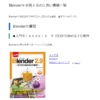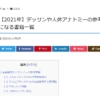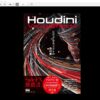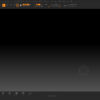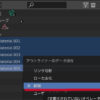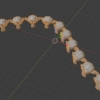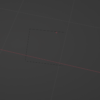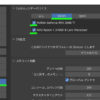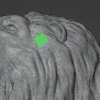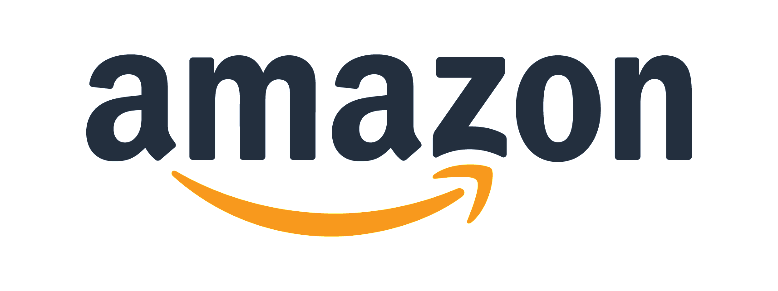【Blender】ポリゴン面を複製して新しい別オブジェクトとして分離する方法
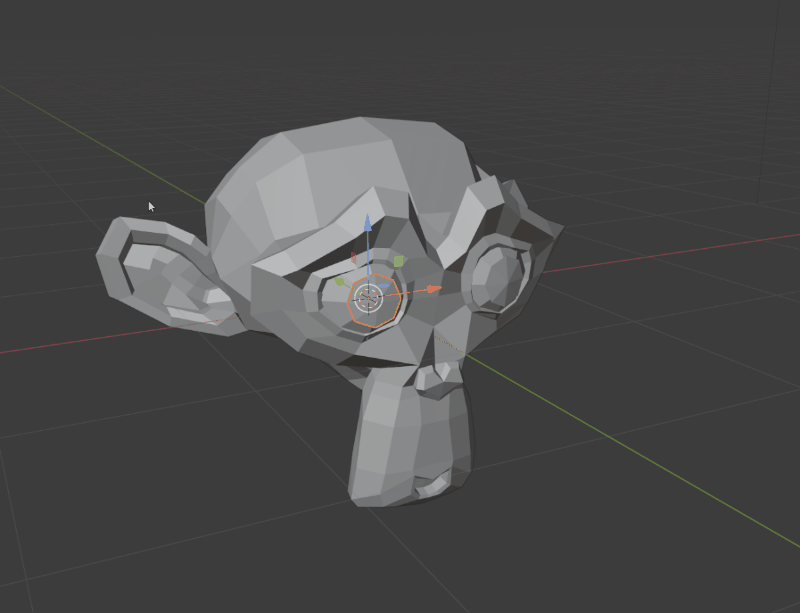
例えばキャラクターの服をモデリングする時に、既にあるオブジェクトの面の一部を複製(Duplicate)して、新規オブジェクトとして分離する方法を解説します。
目次
ポリゴン面を選択して複製する(Duplicate)
①オブジェクトを選択したら、編集モードを「ポリゴン」にして、複製したいポリゴン面を選択します。(Shiftを押しながら選択すると複数の面を選択できます)
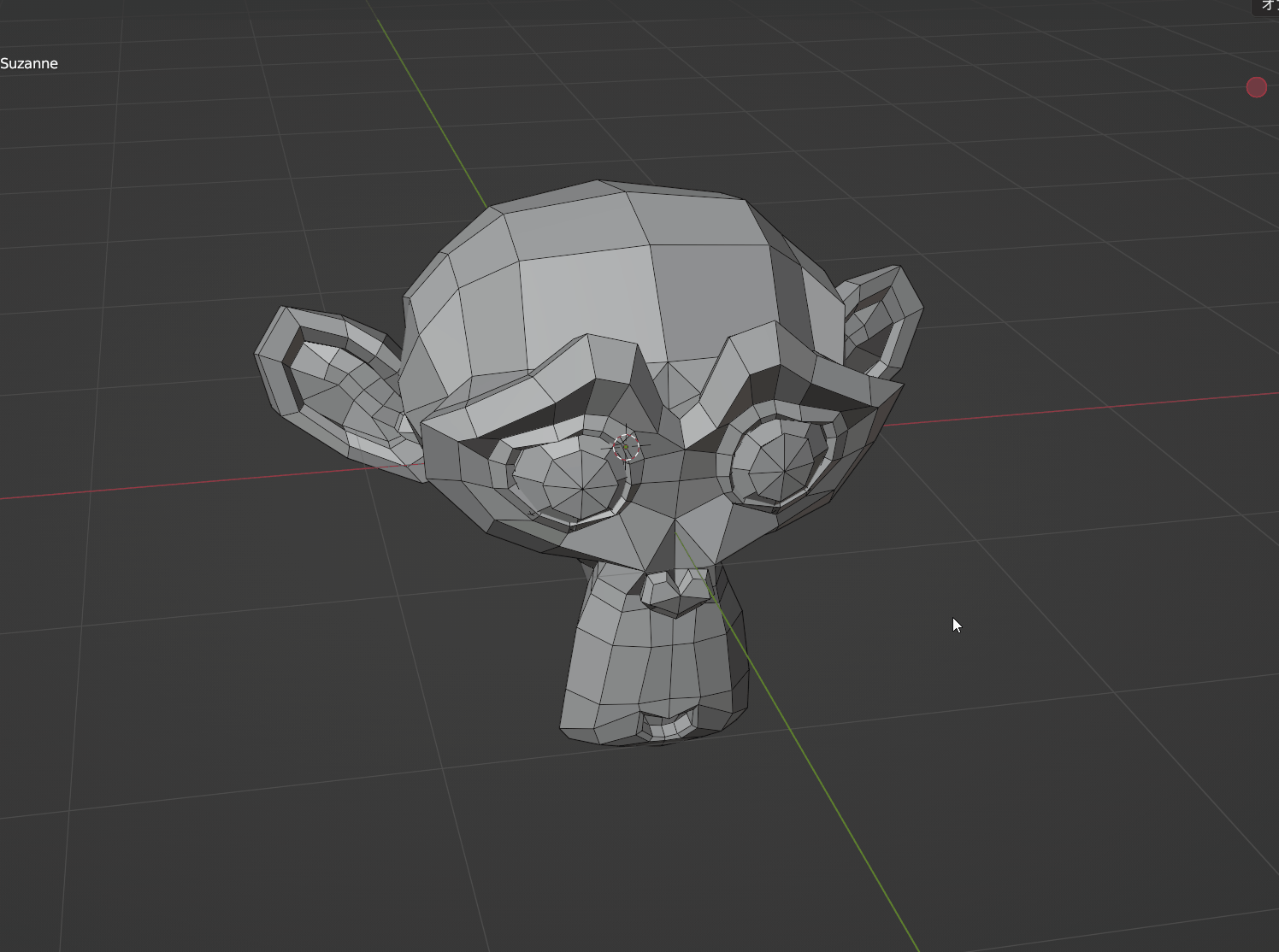
②複製したいオブジェクトの面を選択した状態で、
【メッシュ>複製】を選択するか、【Shift+D】を押してエンター、で確定します。
すると選択したポリゴンの複製が作成されます。
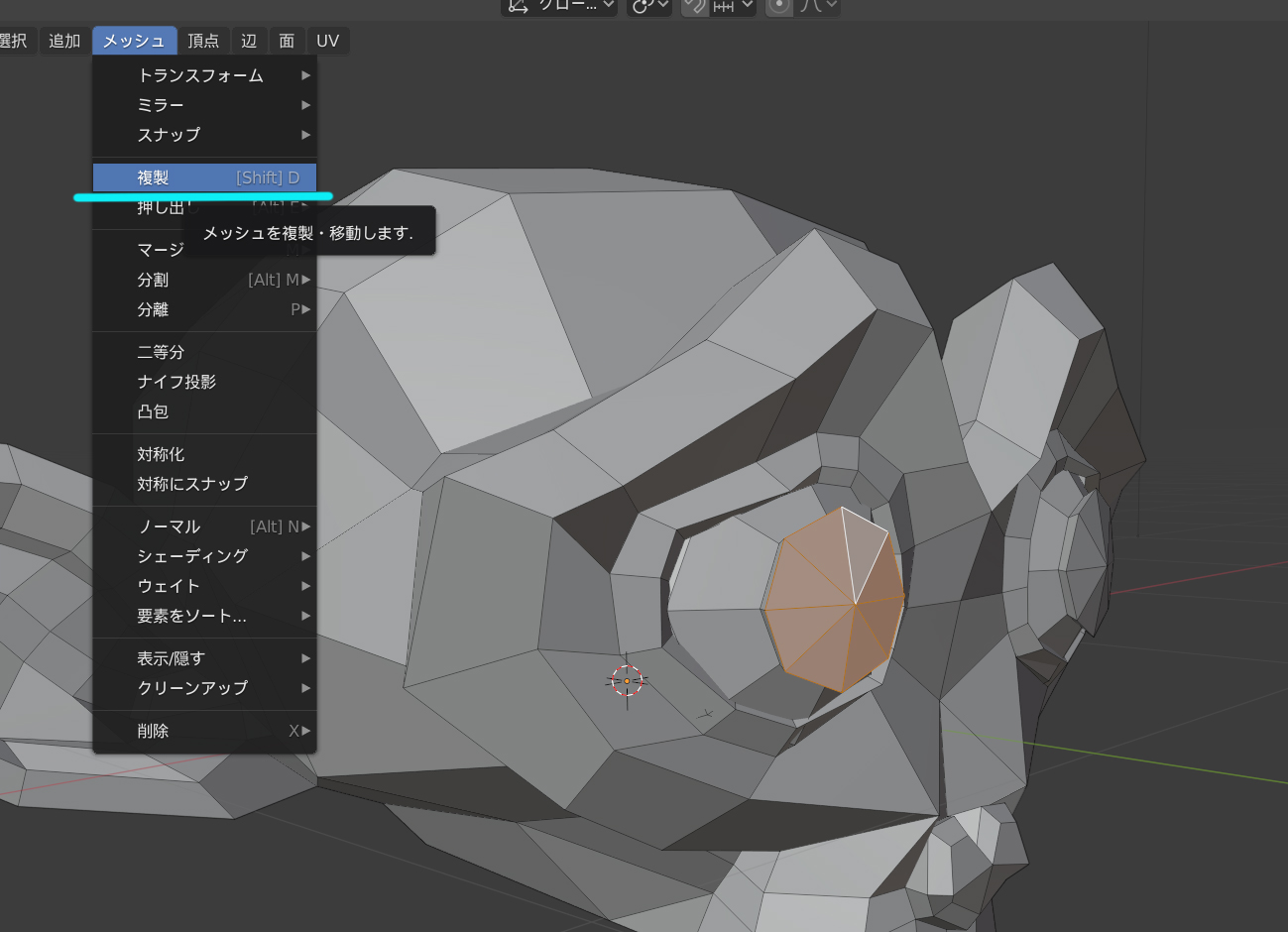
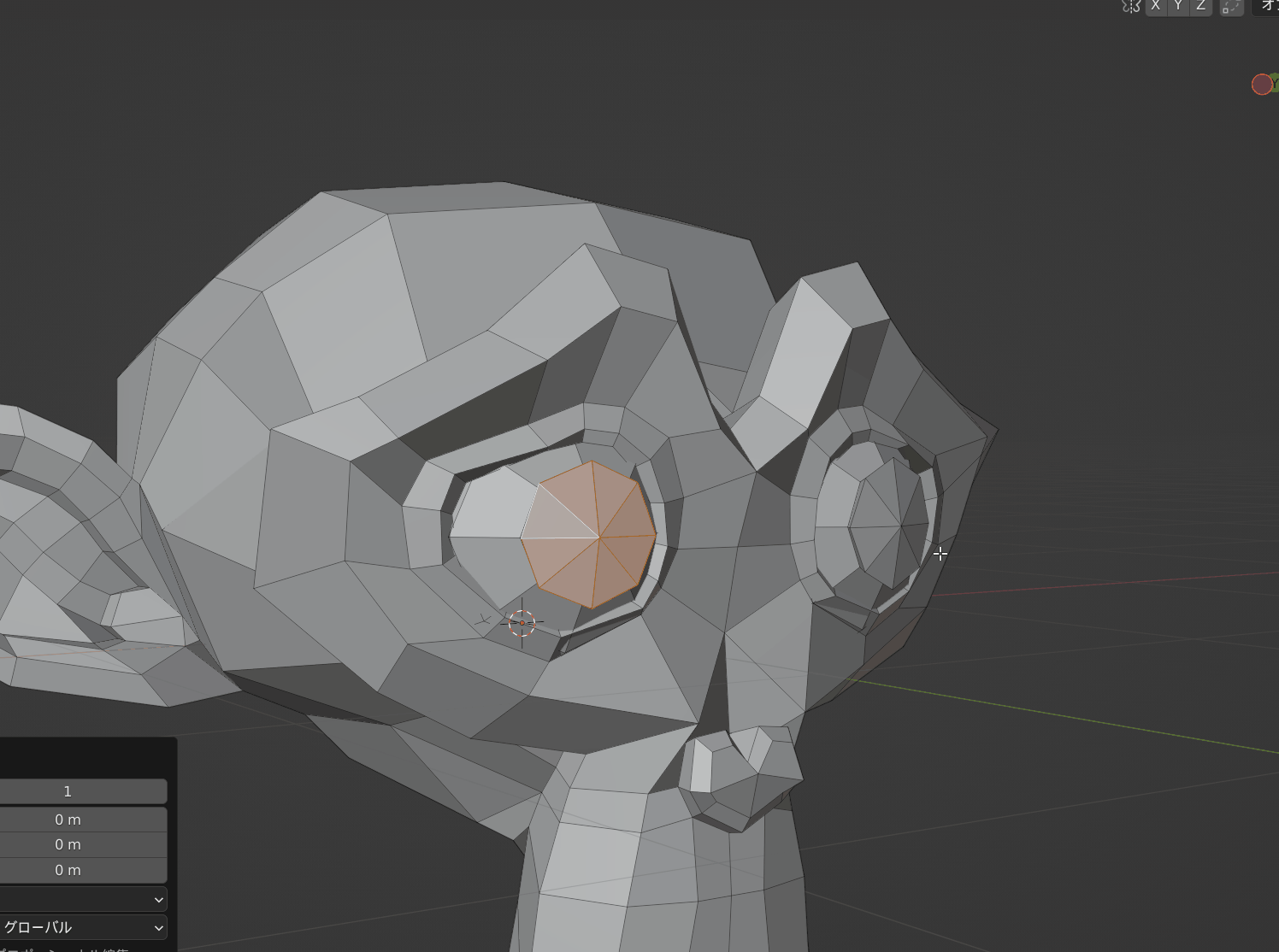
複製したポリゴンを別オブジェクトに分離する
今のままだと、同一オブジェクトの中に、複製したポリゴンが存在しています。
別オブジェクトのほうが都合がいいときは、分離を行います。
【メッシュ>分離>選択】、もしくはショートカットキー【P】を押すと、新規オブジェクトとして分離することが出来ます。
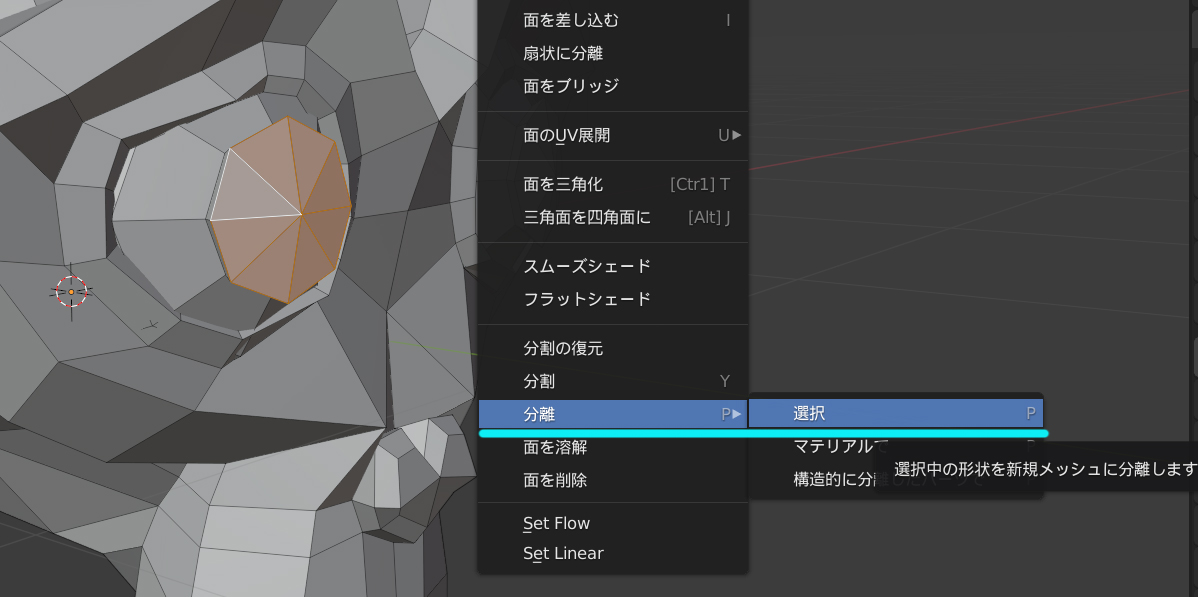
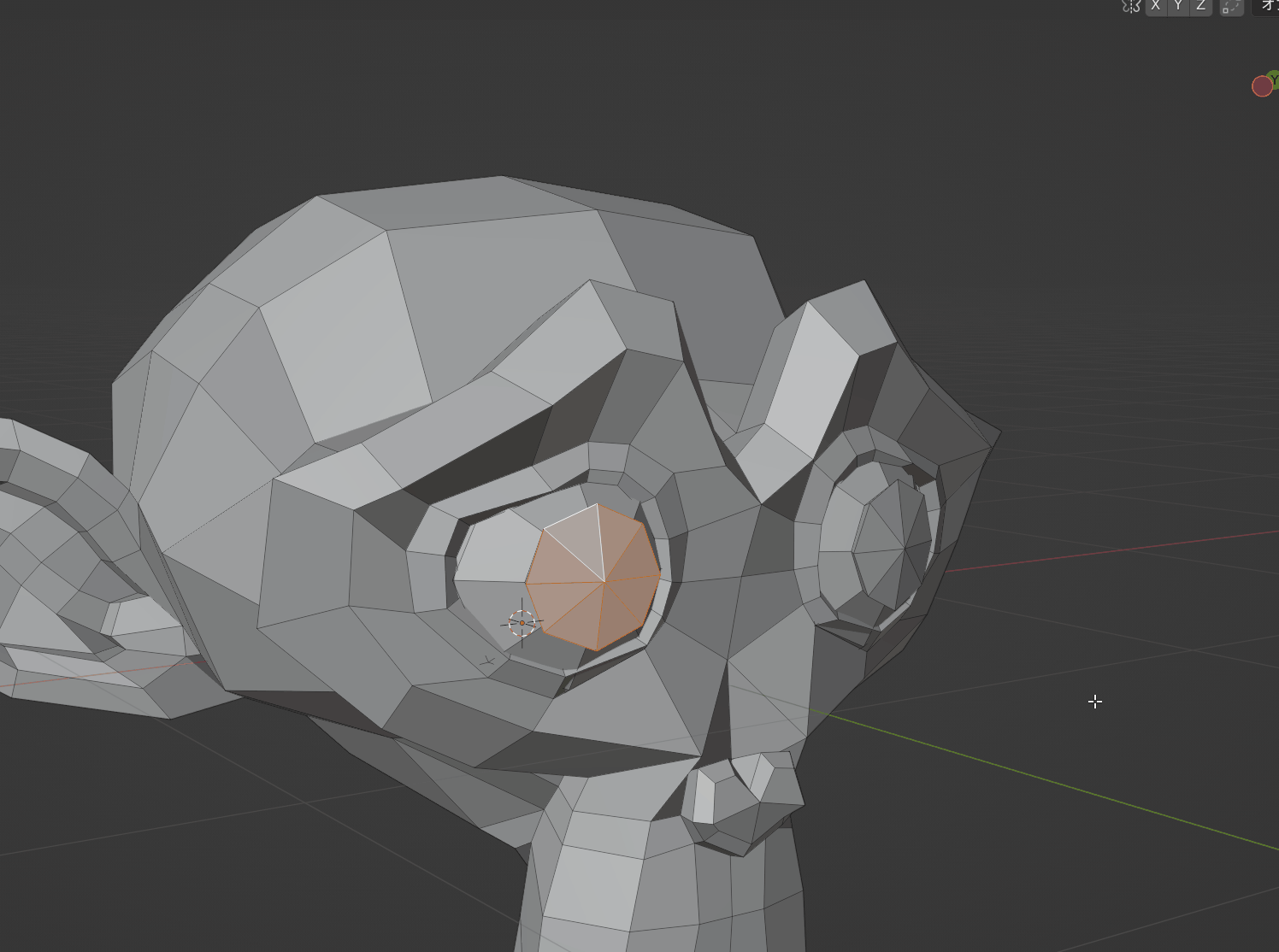
複製時のポリゴン移動について
移動方法
複製(Duplicate)を行った際に、マウスを移動させると複製されたポリゴンを移動することが出来ます。
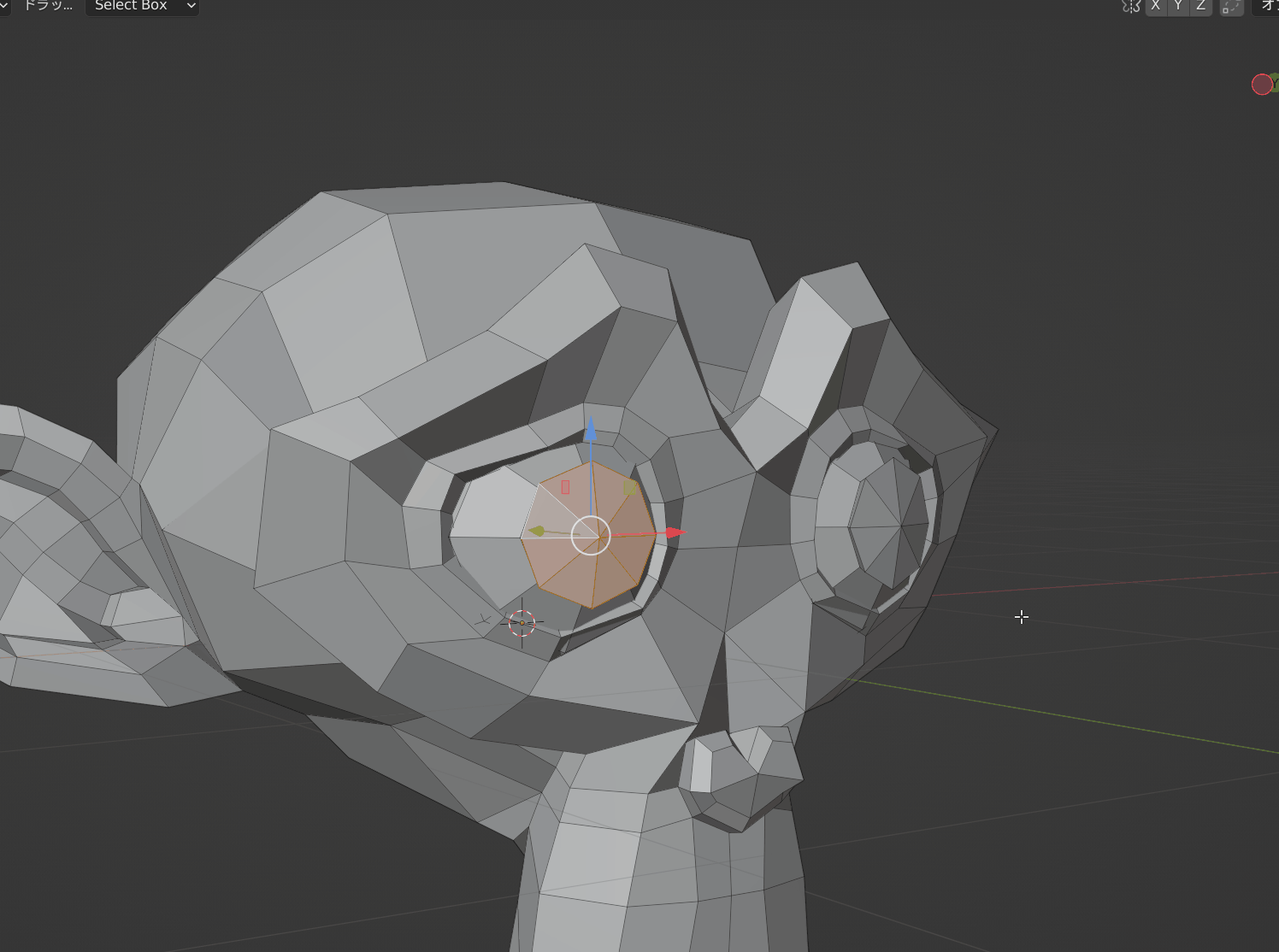
移動の確定
移動したい場所に移動したら、左クリックか、エンターキーを押すと、移動を確定させることが出来ます。
移動のキャンセル
間違えてマウスを動かしてしまったときなど、移動をキャンセルしたいときは、右クリックか、もしくはEscキーを押すと元の位置に戻すことが出来ます。
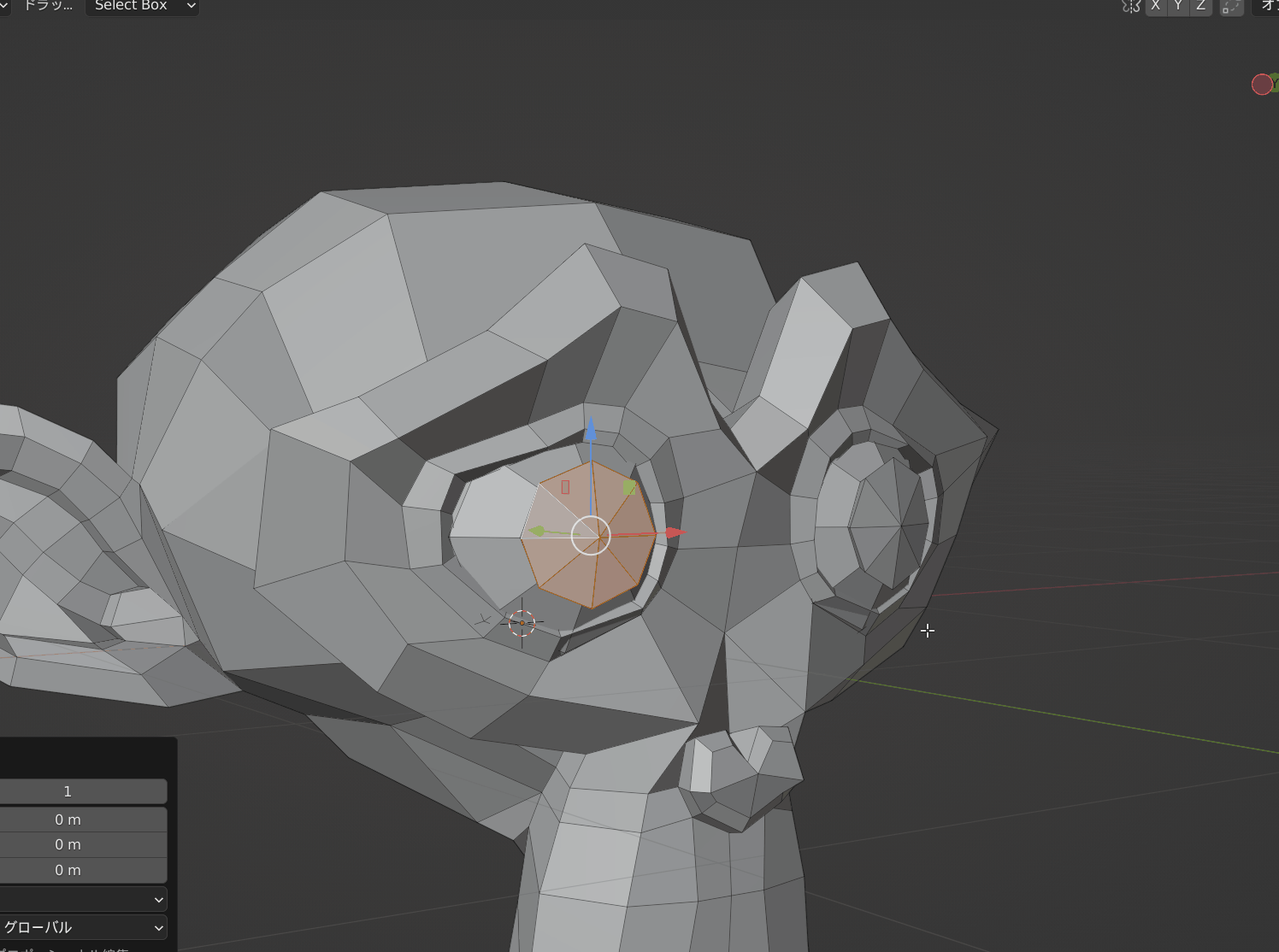
複製したポリゴンを見失ってしまったときの対処法
複製したポリゴンを見失ってしまったときは、リンク選択でベースポリゴンのほうを全部選択してから分離をすると、残った複製したポリゴンが出てきます。
・編集モードをポリゴンにして、Lキー(リンク選択)を押していきます。
・ベースモデルをすべて選択出来たら、Pキー(分離)で別オブジェクトに分離します。
・オブジェクトを移動すると、複製したポリゴンのオブジェクトが残って出てきます。
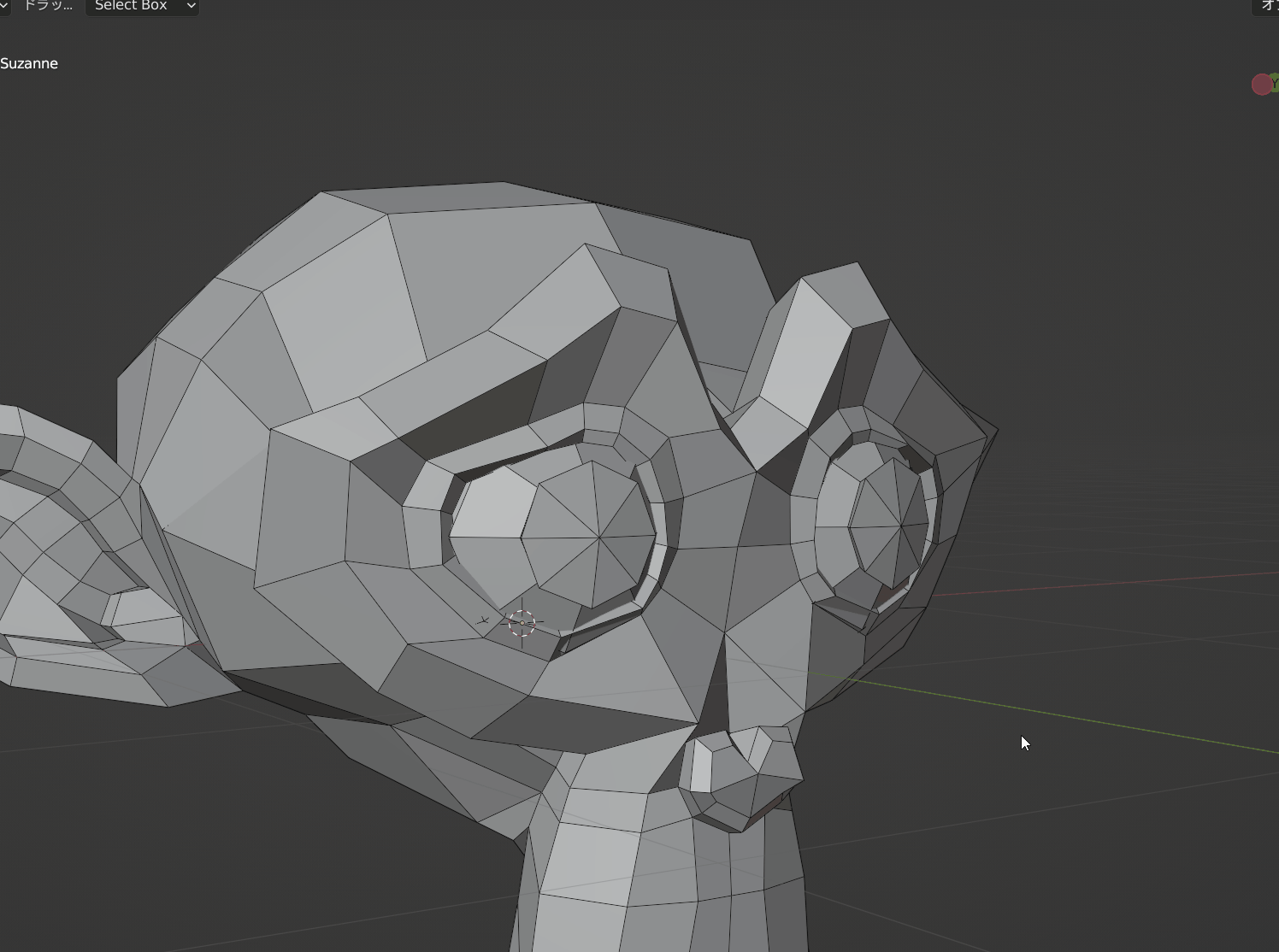
まとめ
この手法を使うことで、キャラクターの体を複製してシャツや衣装のベースメッシュにする、というモデリングを行うことが出来ます。
Blenderや3DCGを学ぶには以下の書籍も参考になります。
美術解剖やアナトミーを学ぶには以下の書籍も参考になります。